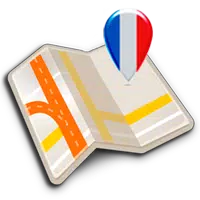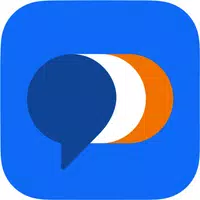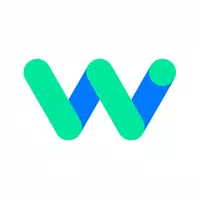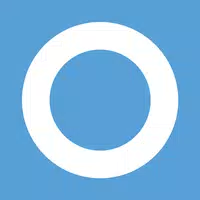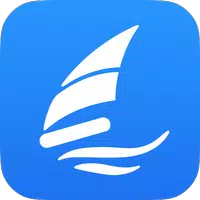Path of Exile 2: การใช้งานตัวกรองการเรียนรู้
ลิงค์ด่วน
สำหรับทุกคนที่ดำน้ำลึกเข้าไปในเส้นทางของ endgame ของ Exile 2 การตั้งค่าตัวกรองยกเค้าที่เหมาะสมเป็นสิ่งจำเป็น ตัวกรองยกเค้าช่วยจัดการความยุ่งเหยิงบนหน้าจอทำให้ประสบการณ์การทำแผนที่ของคุณสนุกสนานและมีประสิทธิภาพมากขึ้นโดยมุ่งเน้นเฉพาะรายการที่มีความสำคัญอย่างแท้จริงดังนั้นจึงช่วยให้คุณประหยัดจากความเครียดทางจิตใจของการเรียงลำดับผ่านขยะที่ไม่มีที่สิ้นสุด
Filterblade มีชื่อเสียงในด้านยูทิลิตี้ใน Path of Exile 1 ตอนนี้ยังรองรับ Poe 2 ด้วยการอัปเดตล่าสุด นี่คือวิธีที่คุณสามารถใช้ประโยชน์จากการเล่นเกมของคุณ
วิธีการตั้งค่าตัวกรอง LOOT FILTERBLADE ใน Path of Exile 2
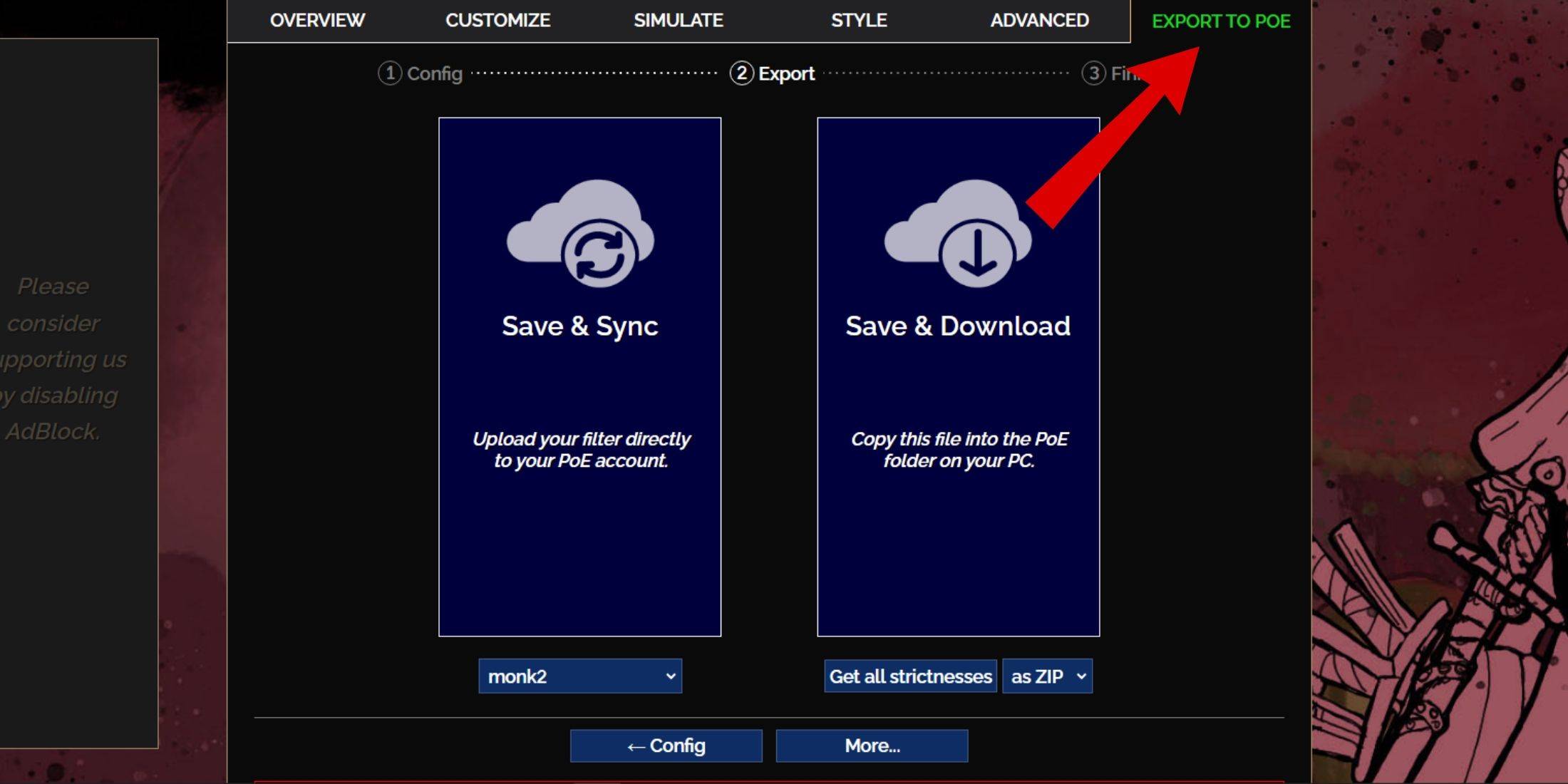
- นำทางไปยังเว็บไซต์ FilterBlade
- เลือก Poe 2 เมื่อได้รับแจ้ง
- เลือกตัวกรอง LOOT NEVERSINK เริ่มต้น ซึ่งจะถูกเลือกล่วงหน้า
- ปรับระดับความเข้มงวด โดยใช้แถบเลื่อนที่ให้ไว้ (รายละเอียดเพิ่มเติมเกี่ยวกับระดับความเข้มงวดด้านล่าง)
- ไปที่แท็บส่งออกไปยัง Poe ที่มุมบนขวา
- ตั้งชื่อตัวกรองของคุณ ตามที่ต้องการ
- เลือกระหว่างการซิงค์หรือดาวน์โหลด ที่ด้านล่างขวา:
- Save & Sync จะอัปเดตบัญชี POE 2 ของคุณโดยอัตโนมัติด้วยการเปลี่ยนแปลงตัวกรองล่าสุดเพื่อให้แน่ใจว่าคุณมีการตั้งค่าตัวกรองล่าสุดเสมอ
- บันทึกและดาวน์โหลด ช่วยให้คุณสามารถบันทึกไฟล์ตัวกรองบนพีซีของคุณซึ่งมีประโยชน์สำหรับการเปรียบเทียบระดับความเข้มงวดที่แตกต่างกันโดยไม่มีการซิงค์หลายครั้งโดยเฉพาะอย่างยิ่งมีประโยชน์ในช่วงเริ่มต้นของแคมเปญใหม่
- เปิดตัว POE 2 และตัวเลือกการเข้าถึง -> เกม :
- หากคุณเลือกใช้ SYNC ให้เลือกตัวกรอง FilterBlade ใหม่จากดรอปดาวน์ตัวกรองรายการ
- หากคุณเลือก ดาวน์โหลด ให้ใช้ไอคอนโฟลเดอร์ถัดจากแบบเลื่อนลงเพื่อค้นหาและใช้ตัวกรองที่ดาวน์โหลดมาของคุณ
เมื่อขั้นตอนเหล่านี้เสร็จสมบูรณ์แล้วตัวกรอง LOOT FILTERBLADE ของคุณควรเปิดใช้งานในเกมของคุณ
คุณควรเลือกความเข้มงวดของตัวกรองแบบใด
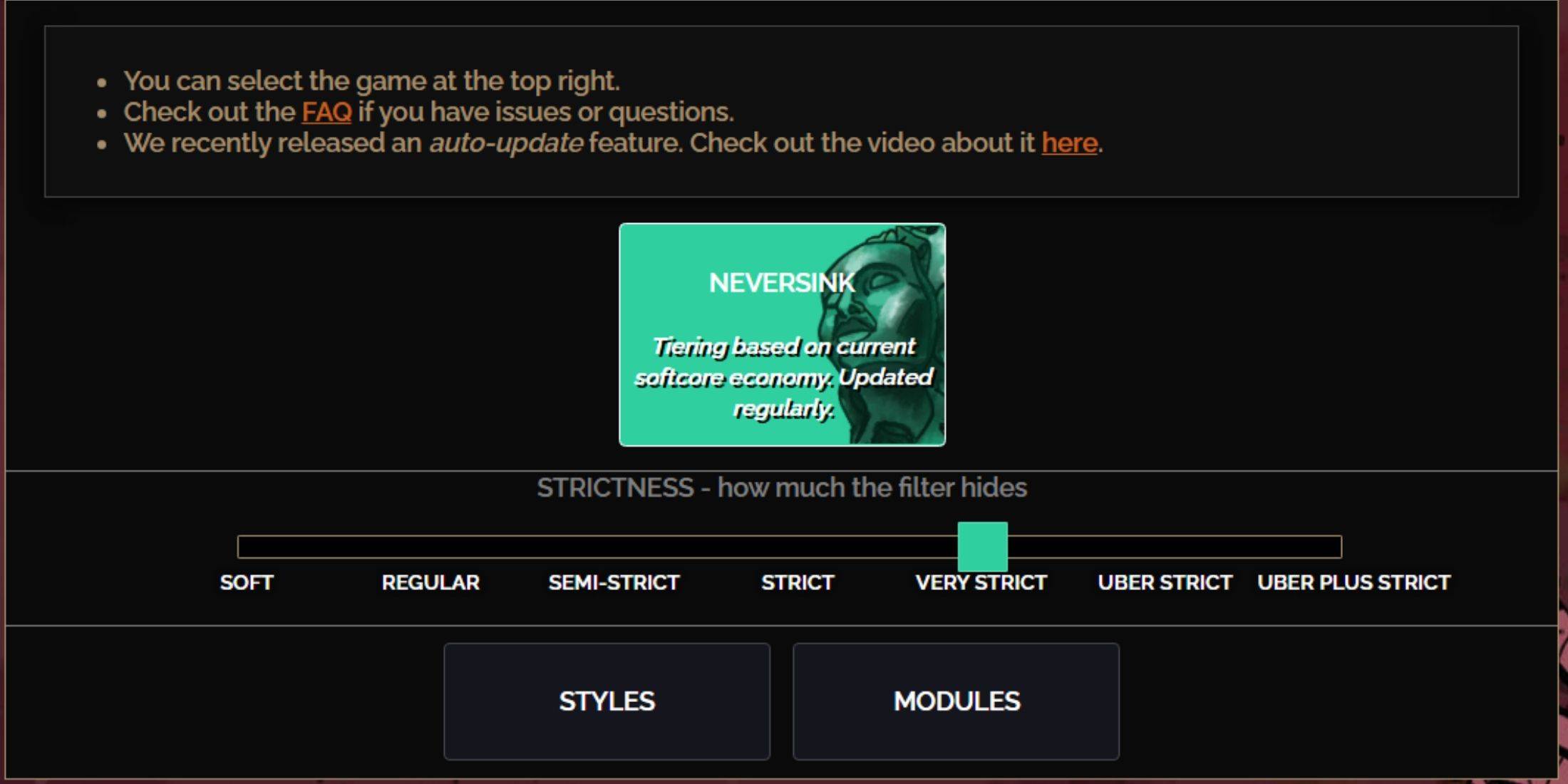
การเลือกระดับความเข้มงวดที่ถูกต้องสำหรับ NEVERSINK FilterBlade ที่ตั้งไว้ล่วงหน้าเป็นสิ่งสำคัญเนื่องจากจะกำหนดรายการที่คุณจะเห็นในระหว่างการเล่นเกม นี่คือรายละเอียดของระดับความเข้มงวดที่มีอยู่และกรณีการใช้งานที่ดีที่สุดของพวกเขา:
| ความเข้มงวด | ผล | ดีที่สุดสำหรับ |
|---|---|---|
| อ่อนนุ่ม | เน้นวัสดุและสิ่งของที่มีค่าโดยไม่ซ่อนอะไรเลย | พระราชบัญญัติ 1-2 |
| ปกติ | ซ่อนเฉพาะรายการที่ไม่มีการประดิษฐ์ที่มีศักยภาพหรือมูลค่าการขาย | กิจการ 3 |
| กึ่ง จำกัด | ซ่อนรายการที่มีศักยภาพต่ำหรือมีค่า จำกัด | พระราชบัญญัติ 4-6 |
| เข้มงวด | ซ่อนสิ่งของส่วนใหญ่โดยไม่มีการหมุนเวียนสูง | ขั้นตอนการทำแผนที่ระยะแรก (Waystone Tier 1-6) |
| เข้มงวดมาก | ซ่อนไอเท็มหายากที่มีมูลค่าต่ำและฐานการประดิษฐ์รวมถึง Waystone Tier 1-6 | ขั้นตอนการทำแผนที่กลางถึงปลาย (Waystone Tier 7+) |
| Uber เข้มงวด | ซ่อนสิ่งของหายากที่ไม่ได้จัดระดับเกือบทั้งหมดและฐานการประดิษฐ์โดยมุ่งเน้นไปที่สกุลเงินที่สมบูรณ์เช่น regal/alchemy/exalted/orbs orbs ไม่มีเศษ นอกจากนี้ยังซ่อนระดับ Waystones 1-13 | ขั้นตอนการทำแผนที่สาย (Waystone Tier 14+) |
| Uber Plus เข้มงวด | ซ่อนเกือบทุกอย่างยกเว้นสกุลเงินที่มีค่าและผลตอบแทนสูงและไม่เหมือนใครและระดับ Waystones 1-14 | ขั้นตอนการแมป endgame พิเศษ (Waystone Tier 15-18) |
สำหรับผู้เล่นที่เริ่มดำเนินการในการรันครั้งที่สองหรือสามผ่านแคมเปญด้วยตัวละครใหม่เริ่มต้นด้วยระดับ กึ่ง จำกัด ระดับความเข้มงวด ที่นุ่มนวล และ เป็นปกติ เหมาะสำหรับการวิ่งลีกใหม่ล่าสุดซึ่งทุกรายการมีความสำคัญต่อความก้าวหน้าของตัวละครเช่นเดียวกับการวิ่งเดี่ยว (SSF)
หากต้องการดูรายการที่ซ่อนอยู่โดยตัวกรอง LOOT ของคุณอย่างรวดเร็วให้กดปุ่มไฮไลต์ (Alt on PC) FilterBlade ช่วยเพิ่มคุณสมบัตินี้โดยการปรับขนาดของชื่อรายการในระดับความเข้มงวดที่แตกต่างกันทำให้ง่ายต่อการรับรายการโดยไม่ทำให้หน้าจอยุ่งเหยิง
วิธีปรับแต่งฟิลเตอร์เบลดตัวกรองใน POE 2
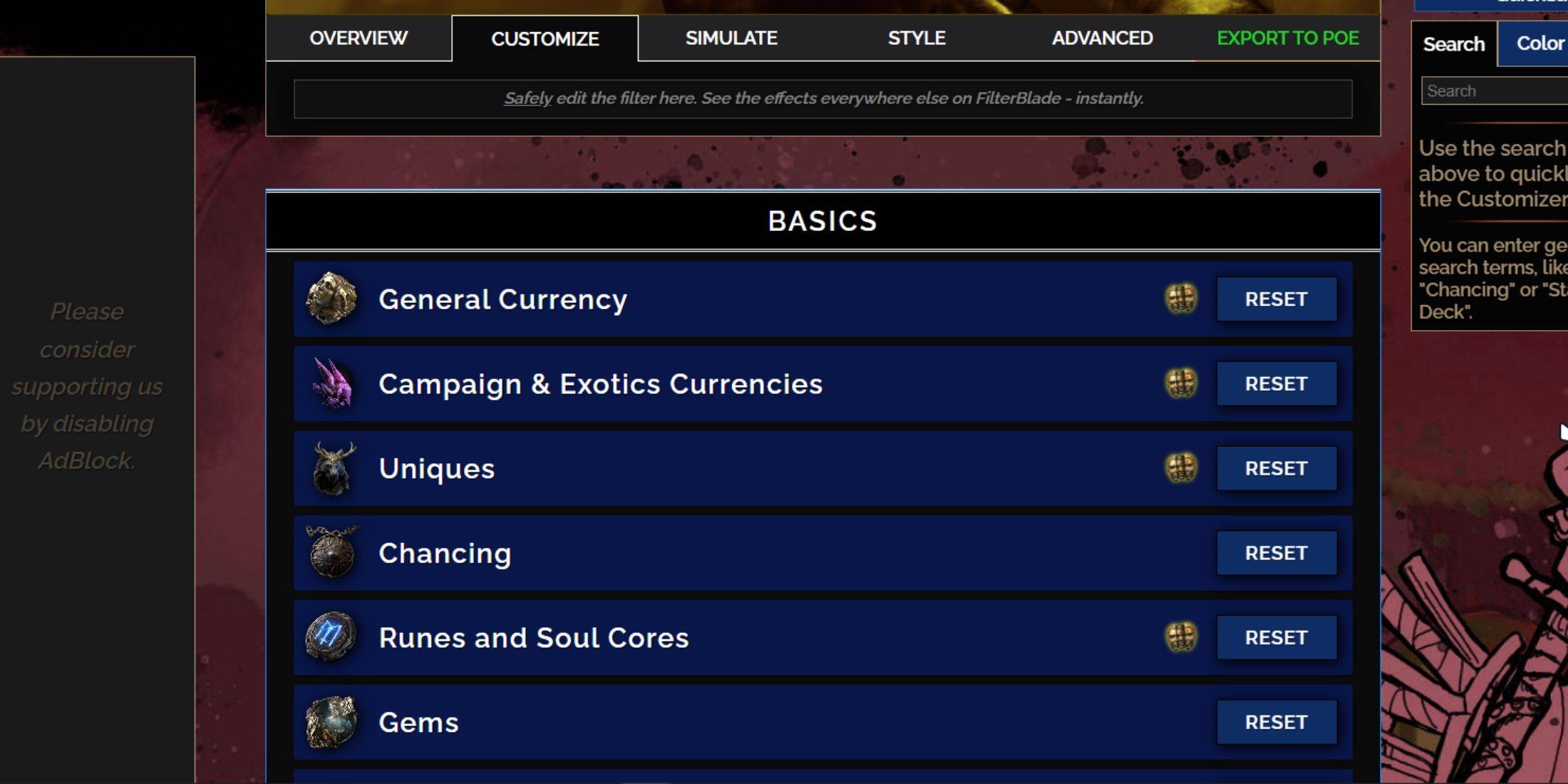
FilterBlade โดดเด่นเนื่องจากตัวเลือกการปรับแต่งที่ใช้งานง่ายช่วยให้คุณสามารถปรับเปลี่ยนตัวกรอง LOOT ที่ตั้งไว้ล่วงหน้าได้โดยไม่ต้องเจาะลึกลงไปในรหัสที่ซับซ้อน
วิธีใช้แท็บ Customize ใน FilterBlade
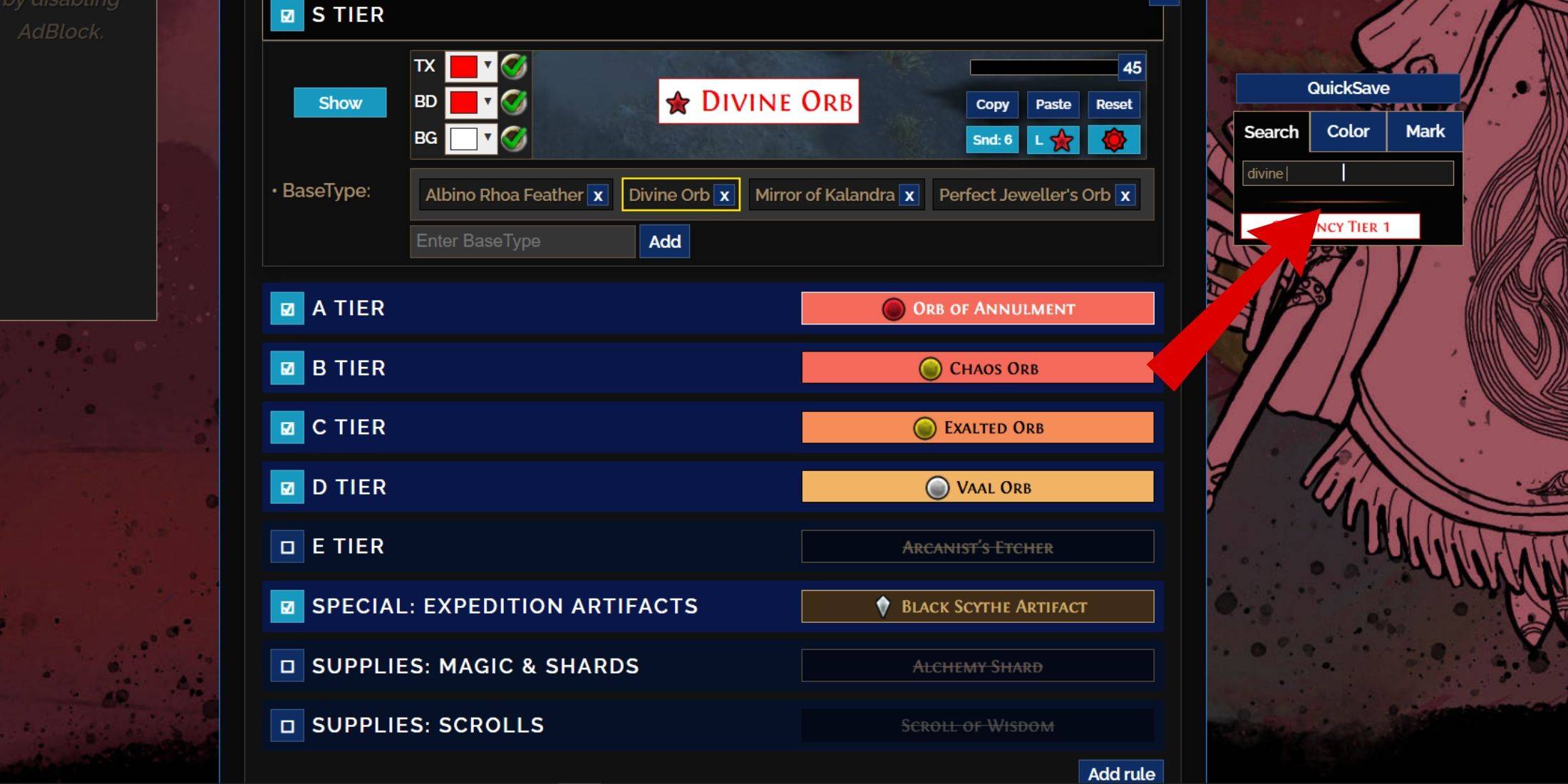
สำหรับการปรับแต่งโดยละเอียดให้ไปที่แท็บ 'ปรับแต่ง' ถัดจากภาพรวม แท็บนี้จัดระเบียบหยดที่เป็นไปได้ทั้งหมดใน POE 2 ในส่วนและส่วนย่อยซึ่งให้ตัวเลือกการปรับแต่งที่กว้างขวาง
ตัวอย่างเช่นหากคุณต้องการแก้ไขว่าไฟล์ Divine Orb ดูเมื่อมันลดลงเพียงพิมพ์ "Divine Orb" ลงในแถบค้นหาทางด้านขวา สิ่งนี้จะเปิดแท็บสกุลเงินทั่วไปของ S แสดงการเปลี่ยนแปลงที่เป็นไปได้ทั้งหมดที่คุณสามารถทำได้ตามลักษณะที่ปรากฏของ Divine Orb พร้อมตัวอย่างภาพด้านบนโดยตรง
Divine Orb ดูเมื่อมันลดลงเพียงพิมพ์ "Divine Orb" ลงในแถบค้นหาทางด้านขวา สิ่งนี้จะเปิดแท็บสกุลเงินทั่วไปของ S แสดงการเปลี่ยนแปลงที่เป็นไปได้ทั้งหมดที่คุณสามารถทำได้ตามลักษณะที่ปรากฏของ Divine Orb พร้อมตัวอย่างภาพด้านบนโดยตรง
หากต้องการดูตัวอย่างเสียงของรายการที่วางในเกมให้คลิกที่ไอคอน Showcase ในเกม
วิธีเปลี่ยนสีและเสียงใน FilterBlade
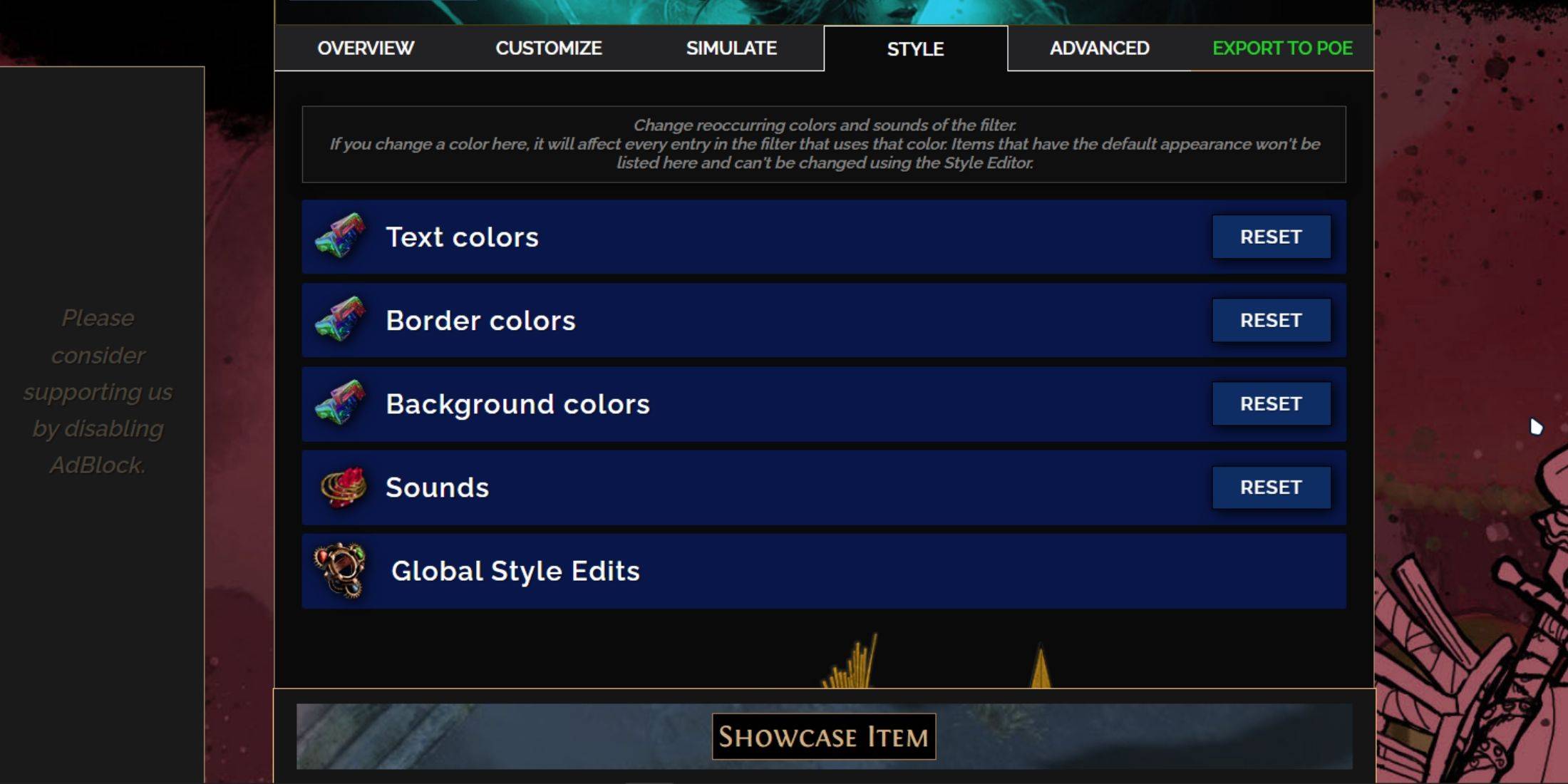
สำหรับการปรับเปลี่ยนรายการกลุ่มบุคคลหรือกลุ่มเล็ก ๆ ให้ใช้แท็บ 'ปรับแต่ง' สำหรับการเปลี่ยนแปลงที่กว้างขึ้นการเปลี่ยนแปลงทั่วทั้งตัวกรองมุ่งหน้าไปที่แท็บ 'สไตล์' ที่นี่คุณสามารถเปลี่ยนข้อความชายแดนและพื้นหลังของรายการที่ลดลงรวมถึงตัวชี้นำเสียงสำหรับหยดที่มีค่า
การเปลี่ยนแปลงสีนั้นตรงไปตรงมาโดยมีตัวอย่างภาพแสดงว่ารายการจะปรากฏในเกมอย่างไร ในการปรับแต่งแต่ละหยดให้กลับไปที่แท็บ 'ปรับแต่ง'
เอฟเฟกต์เสียงสามารถแก้ไขได้โดยใช้เมนูแบบเลื่อนลง คุณสามารถอัปโหลดเสียงที่กำหนดเอง (.mp3 รูปแบบ) โดยเลือก 'กำหนดเอง' หรือเลือกจากเสียงเสริมชุมชนภายใต้ 'Game & Community Sounds' อย่าลังเลที่จะทดลอง คุณสามารถเปลี่ยนการเปลี่ยนแปลงได้ตลอดเวลาโดยเลือก 'รีเซ็ต'
สำหรับผู้ที่ยังใหม่ในการปรับแต่งตัวกรองการสำรวจโมดูลสาธารณะอาจเป็นการเริ่มต้นที่ดี ค่าที่ตั้งไว้ล่วงหน้าที่ชุมชนเหล่านี้นำเสนอการเปลี่ยนแปลงทางสายตาหรือการได้ยินไปยังตัวกรอง LOOT ของคุณทำให้ง่ายต่อการปรับแต่งประสบการณ์การเล่นเกมของคุณให้เป็นส่วนตัว
-
1

Stardew Valley: คู่มือฉบับสมบูรณ์เกี่ยวกับการเสริมพลังและการตีอาวุธ
Jan 07,2025
-
2

Roblox รหัสจำกัด UGC เปิดตัวในเดือนมกราคม 2025
Jan 06,2025
-
3

Pokémon TCG Pocket: การแก้ไขปัญหาข้อผิดพลาด 102 แก้ไขแล้ว
Jan 08,2025
-
4

Blue Archive เปิดตัวกิจกรรม Cyber New Year มีนาคม
Dec 19,2024
-
5

Blood Strike - รหัสแลกใช้งานได้ทั้งหมดมกราคม 2025
Jan 08,2025
-
6

Cyber Quest: มีส่วนร่วมในการต่อสู้ด้วยการ์ดอันน่าหลงใหลบน Android
Dec 19,2024
-
7
![รายการระดับอักขระ Roblox Forsaken [อัปเดต] (2025)](https://imgs.ksjha.com/uploads/18/17380116246797f3e8a8a39.jpg)
รายการระดับอักขระ Roblox Forsaken [อัปเดต] (2025)
Mar 17,2025
-
8

Bart Bonte ปล่อยปริศนาใหม่ Mister Antonio ที่คุณเล่น Fetch 'For' a Cat!
Dec 18,2024
-
9

Sony เผยโฉมใหม่ Midnight อุปกรณ์เสริม PS5 สีดำ
Jan 08,2025
-
10

Roblox: รหัสคู่แข่ง (มกราคม 2025)
Jan 07,2025
-
ดาวน์โหลด

Random fap scene
ไม่เป็นทางการ / 20.10M
อัปเดต: Dec 26,2024
-
ดาวน์โหลด
![Corrupting the Universe [v3.0]](https://imgs.ksjha.com/uploads/66/1719514653667db61d741e9.jpg)
Corrupting the Universe [v3.0]
ไม่เป็นทางการ / 486.00M
อัปเดต: Dec 17,2024
-
ดาวน์โหลด

A Simple Life with My Unobtrusive Sister
ไม่เป็นทางการ / 392.30M
อัปเดต: Mar 27,2025
-
4
Arceus X script
-
5
Ben 10 A day with Gwen
-
6
A Wife And Mother
-
7
Permit Deny
-
8
Oniga Town of the Dead
-
9
Cute Reapers in my Room Android
-
10
Utouto Suyasuya